系统之家重装系统xp无法打开压缩文件怎么办
更新时间:2017-04-02 09:52:59
作者:烂好人
系统之家重装系统xp无法打开压缩文件怎么办?压缩文件突然打不开了,想问下我有没处理过压缩文件打不开怎么办的问题,下面小编就和大家大家分享一篇关于重装系统xp无法打开压缩文件的方法,希望能帮助到大家!
重装系统xp无法打开压缩文件的解决方法:
上网搜索并下载应用程序“WINRAR”。下载完成后直接进行安装,其安装过程很简单。
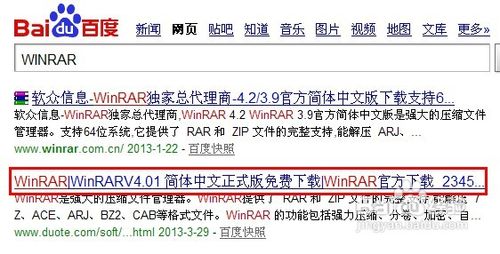
直接在需要打开的压缩文件上右击,从弹出的菜单中选择“WINRAR”→“解压到Sample\”。则会自动创建一个名称与压缩文件名相同的文件夹。


最后双击该文件夹即可查看压缩文件内容。

当然,我们也可以直接双击想要打开的压缩文件。此时会自动进入文件预览界面,在此可对压缩文件内部的各文件及文件夹进行操作。

此时如果想要对某个文件单独进行操作,则可以将其解压到指定目录下来实现。具体操作方法:点击选中将要解压的文件,点击“解压到”按钮。

在打开的“解压路径和选项”窗口中,指定文件被解压到的目录,最后点击“确定”即可实现解压该文件操作。
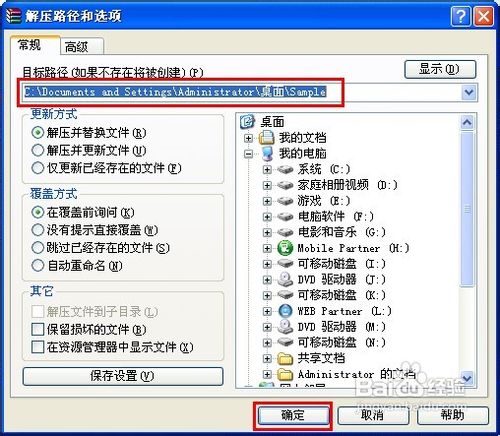
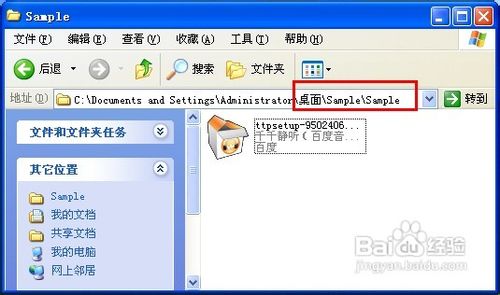
以上便是关于系统之家重装系统xp无法打开压缩文件怎么办的解决方法,希望小编的分享能够帮助到大家!
系统重装相关下载
系统重装相关教程
重装系统软件排行榜
重装系统热门教程
- 系统重装步骤
- 一键重装系统win7 64位系统 360一键重装系统详细图文解说教程
- 一键重装系统win8详细图文教程说明 最简单的一键重装系统软件
- 小马一键重装系统详细图文教程 小马一键重装系统安全无毒软件
- 一键重装系统纯净版 win7/64位详细图文教程说明
- 如何重装系统 重装xp系统详细图文教程
- 怎么重装系统 重装windows7系统图文详细说明
- 一键重装系统win7 如何快速重装windows7系统详细图文教程
- 一键重装系统win7 教你如何快速重装Win7系统
- 如何重装win7系统 重装win7系统不再是烦恼
- 重装系统win7旗舰版详细教程 重装系统就是这么简单
- 重装系统详细图文教程 重装Win7系统不在是烦恼
- 重装系统很简单 看重装win7系统教程(图解)
- 重装系统教程(图解) win7重装教详细图文
- 重装系统Win7教程说明和详细步骤(图文)











